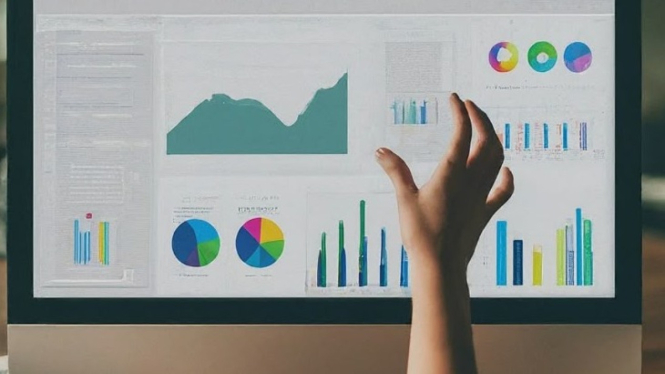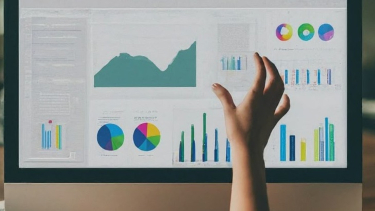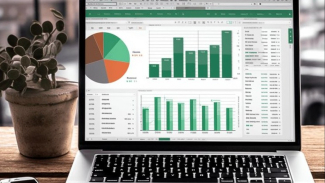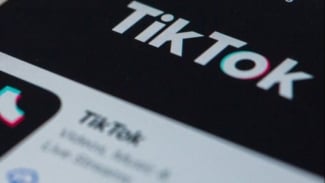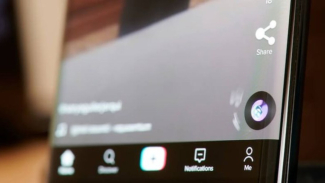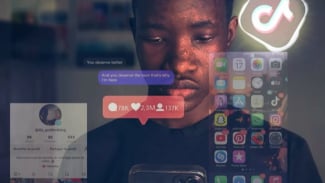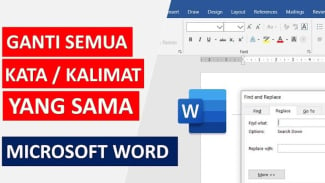Membuat Analisis Data Lebih Sederhana dengan Fitur Analisis Data di Excel
VIVATechno – Di dunia kerja khusunya bagian finance atau bidang lainnya yang berkaitan langsung dengan analisis data. Yang mana kemampuan membaca dan menganalisis data adalah keahlian yang sangat dibutuhkan.
Sayangnya, tak semua orang merasa nyaman menghadapi rumus-rumus kompleks di Excel. Untuk itulah Microsoft menghadirkan Analisis Data, fitur cerdas yang membuat proses analisis menjadi intuitif, cepat, dan bebas stres.
Sebelumnya dikenal sebagai “Ide”, fitur ini kini telah diperbarui dan resmi dinamai Analisis Data untuk mencerminkan fungsinya yang sesungguhnya.
Berikut keunggulan dan manfaat dari fitur Analisis Data di Microsoft Excel yang telah kami rangkum dari laman resmi Microsoft.
1. Analisis Instan Tanpa Rumus
Dengan hanya memilih sel dalam rentang data dan menekan tombol Analisis Data pada tab Home, Excel akan menganalisis dataset dan menampilkan ringkasan visual, grafik, PivotTable, hingga pola atau tren yang tersembunyi.
Melalui video resmi Microsoft, dijelaskan bahwa fitur ini memungkinkan Anda untuk “get high-level visual summaries, trends, and patterns without writing complicated formulas.” Ini berarti pengguna bisa langsung mendapatkan insight mendalam tanpa harus menguasai Excel secara mendalam.
2. Gunakan Bahasa Sehari-hari
Ingin tahu total penjualan atau rata-rata pembelian? Ketikkan pertanyaan Anda seperti bertanya ke rekan kerja, cukup dengan bahasa alami. Excel akan merespons dengan visualisasi yang tepat melalui grafik, tabel, atau PivotTable yang siap dimasukkan ke laporan Anda.
3. Fokus pada Hal yang Penting
Anda bisa memilih bidang mana saja yang ingin dianalisis. Tak perlu seluruh data, cukup centang atau hilangkan kolom tertentu, lalu klik Update untuk menyaring insight yang lebih relevan. Ini mempercepat proses analisis dan mengurangi distraksi dari data yang tidak dibutuhkan.
4. Tersedia di Excel Web
Tak hanya di desktop, fitur ini juga tersedia di Excel for the Web. Jadi, Anda bisa tetap mendapatkan insight akurat dari mana saja, baik di kantor, rumah, maupun saat bekerja secara remote.
5. Tips Maksimal Menggunakan Analisis Data
- Gunakan tabel Excel (Ctrl+T) untuk struktur data yang lebih bersih.
- Pastikan setiap kolom memiliki header unik dan tidak kosong.
- Hindari sel yang digabungkan atau baris ganda.
- Fitur ini optimal untuk data di bawah 1,5 juta sel.
6. Ragam Insight yang Disediakan
Analisis Data mampu memberikan:
- Peringkat: Menyoroti data tertinggi secara signifikan.
- Tren: Mengungkap pola berulang dari waktu ke waktu.
- Mayoritas: Menampilkan dominasi satu variabel.
- Outlier: Menemukan nilai berbeda atau mencolok dalam rangkaian data.
Demikian penjelasan fitur Analisis Data, siapa pun bisa melakukan analisis profesional secara cepat dan akurat, tanpa satu pun rumus. Solusi ini membuat data tidak lagi menakutkan.(*)